Использование диспетчера NLB Manager - это самый простой способ конфигурирования NLB для серверов Outlook Web Access. При работе с диспетчером Network Load Balancing Manager (Диспетчер балансировки сетевой нагрузки) все данные, касающиеся NLB-кластера и балансирующих нагрузку TCP/IP-адресов, добавляются динамически к каждому кластерному узлу во время конфигурирования. Кроме того, применение диспетчера NLB Manager существенно упрощает задачи добавления и удаления узлов, позволяя администраторам использовать для идентификации узлов NetBIOS-имена или TCP/IP-адреса.
В рассмотренном ниже примере NLB-службы внедряются для обеспечения поддержки двух отдельных серверов Outlook Web Access. Предполагается, что каждый сервер Outlook Web Access уже установлен, сконфигурирован и благополучно функционирует.
Для начала потребуется сконфигурировать сетевые карты для каждой OWA-системы, которая будет внедряться в NLB-кластер.
1. Подключитесь к локальной консоли кластерного узла с использованием учетной записи, которая имеет полномочия Local Administrator.
2. Выберите в меню Start пункт Control Panel (Панель управления) и щелкните правой кнопкой мыши на пиктограмме Network Connections (Сетевые подключения). В появившемся контекстном меню выберите пункт Properties.
3. Открывайте свойства каждой сетевой карты для их изменения, привязывая соответствующий кластер и конкретные IP-адреса к сетевой карте каждого узла; используйте дополнительные страницы, открываемые через вкладку General ( Общие) на странице свойств TCP/IP.
После конфигурирования и тестирования свойств TCP/IP сетевой карты для двух OWA-серверов можно переходить к настройке NLB-кластера с помощью диспетчера NLB Manager. Запустите диспетчер NLB Manger и выполните перечисленные ниже шаги.
1. В меню Cluster (Кластер) диспетчера NLB Manager выберите пункт New (Новый).
2. Введите IP-адрес и маску подсети нового кластера, которые будут использоваться для членов кластера обоих OWA-серверов. Настройте дополнительные параметры, как показано на рис. 30.7.
• В текстовом окне Full Internet Name (Полное Internet-имя) введите точное имя домена для кластера.
• Укажите режим работы (Multicast (Широковещание), поскольку данная конфигурация предполагает функции взаимодействия с Web).
• Задайте пароль для удаленного управления, если планируется использование утилиты командной строки nlb.exe для удаленного управления NLB-кластером.
Для продолжения щелкните на кнопке Next.
3. Введите дополнительные TCP/IP-адреса, для которых будет использоваться опция балансировки нагрузки, и щелкните на кнопке Next.
4. Установите соответствующие правила для порта каждому IP-адресу в кластере. Чтобы доступ к OWA-службам был возможен только через Internet, щелкните на кнопке Edit (Редактировать) и для порта укажите значение 80, разрешая трафик между кластерными NLB-серверами.
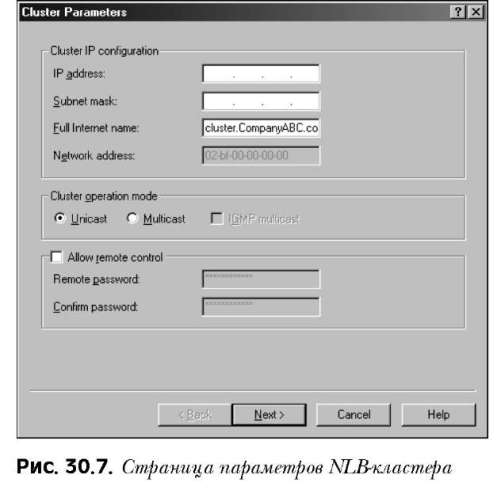
5. На странице Connect (Подключение) в текстовом окне Host (Хост) введите имя сервера, который должен быть добавлен к кластеру, и щелкните на кнопке Connect (Подключить). Просмотрите настройки сервера и выберите сетевой интерфейс, который будет использоваться для сервера, затем щелкните на кнопке Next.
6. На странице Host Parameters (Параметры хоста) установите приоритет кластерного узла. Каждый узел требует отдельного приоритета хоста. Поскольку указанный узел является первым, для него оставьте приоритет по умолчанию. По завершении щелкните на кнопке Finish.
Повторите приведенные выше шаги, чтобы добавить дополнительный OWA-сервер к NLB-кластеру. Убедитесь, что режимом кластеризованной NLB-системы является Started (Запущен), и закройте окно диспетчера NLB Manager для завершения конфигурирования.
Резюме
Администраторы должны подробно ознакомиться с информацией, представленной в этой главе, дабы полностью разобраться с основными опциями конфигурирования, которые доступны для работы с Exchange Server 2003 и технологиями кластеризации Microsoft. Здесь предложен обзор задач и основных опций управления для кластеризации окружений Exchange 2003 и балансировки сетевой нагрузки. Прежде чем внедрять любую из технологий и конфигураций, описанных в данной главе, следует провести их полное тестирование в непроизводственной среде, что обеспечит надлежащее функционирование и позволит минимизировать непредвиденные проблемы во время их установки в производственном окружении.
Microsoft Exchange Server 2003. Конфигурирование балансировки сетевой нагрузки в OWA
28-12-2009